Avtor Skrbnik
Imeti spletno mesto, ki dobro deluje na vseh platformah, je v današnji dobi izjemno potrebno. Obstaja veliko spletnih orodij za testiranje spletnega mesta v različnih ločljivostih. Ampak, ali veste, da ne potrebujete nobenega spletnega ali offline orodja in lahko preizkusite mobilno različico spletnega mesta v svojem brskalniku chrome. Tukaj so koraki za to.
1. korak - Najprej odprite katero koli spletno mesto v brskalniku Chrome.
2. korak - Zdaj pritisnite CTRL + Shift + I, da odprete konzolo.
Prav tako lahko odprete tri pike zgoraj desno in nato kliknete Več orodij -> Orodja za razvijalce.
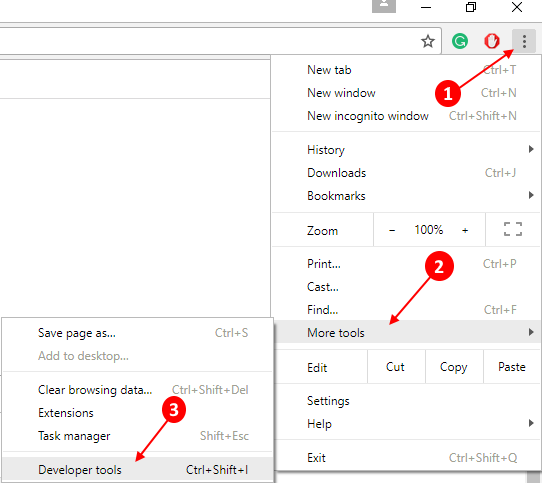
3. korak - Zdaj pritisnite CTRL + Shift + M. Lahko tudi kliknete ikono za preklop, kot je prikazano.

Vaše spletno mesto bo zdaj prikazano v mobilni ločljivosti v brskalniku Chrome.
Tu je mobilna različica mojega spletnega mesta Merabheja.com
4. korak - Samo kliknite ime mobilnega modela, da spremenite mobilni model z različnimi ločljivostmi.
5. korak - Če želite videti svoje spletno mesto v ločljivosti ali napravah po meri, ne na seznamu, kliknite Uredi.

6. korak - Izberite svojo napravo z dolgega seznama različnih mobilnih telefonov. Če pa želite ločljivost po meri (ali vašega telefona ni na seznamu), preprosto kliknite Dodajte napravo po meri.

Tako lahko na ta način preizkusite mobilno različico spletnih mest s pomočjo kroma in brez kakršne koli razširitve.

